
在系統偏好設定中自訂 Mac
您可以更改系統設定來自訂 Mac。例如,您可更改 Dock 的大小和位置、選擇淡色或深色外觀、更改桌面圖片和更多項目。
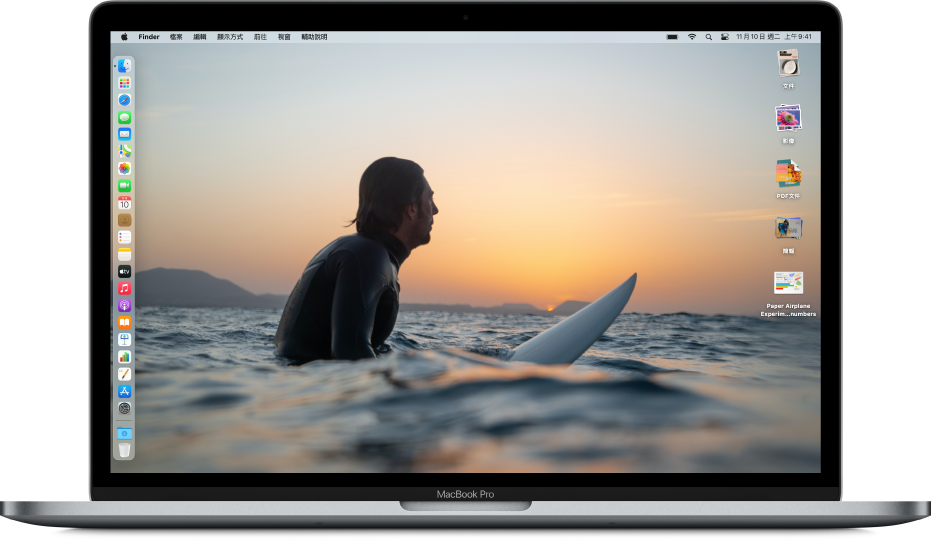
若要在 Mac 上更改「系統偏好設定」,您可以按一下 Dock 中的「系統偏好設定」圖像 ![]() ,或選擇「蘋果」選單
,或選擇「蘋果」選單 
探索系統偏好設定
偏好設定中羅列 Mac 的各種選項。例如,您可為 Spotlight 設定的選項位於 Spotlight 偏好設定中。
各種偏好設定會以圖像依格線排列,顯示的圖像可能會視您的 Mac 和安裝的 App 有所不同。按一下圖像來打開偏好設定面板並查看選項。
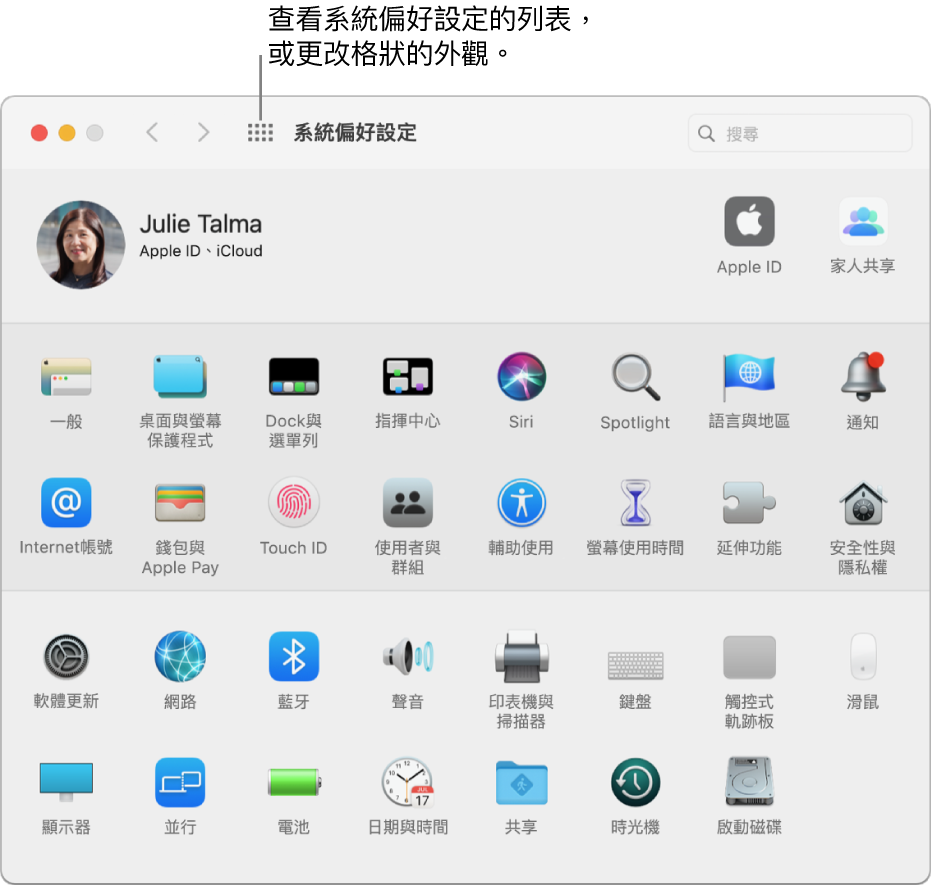
在偏好設定面板中設定選項
每個偏好設定面板都包含您可設定的選項。大部分的面板包含「輔助使用」按鈕 ![]() ,您可以按一下以取得選項的更多資訊。
,您可以按一下以取得選項的更多資訊。
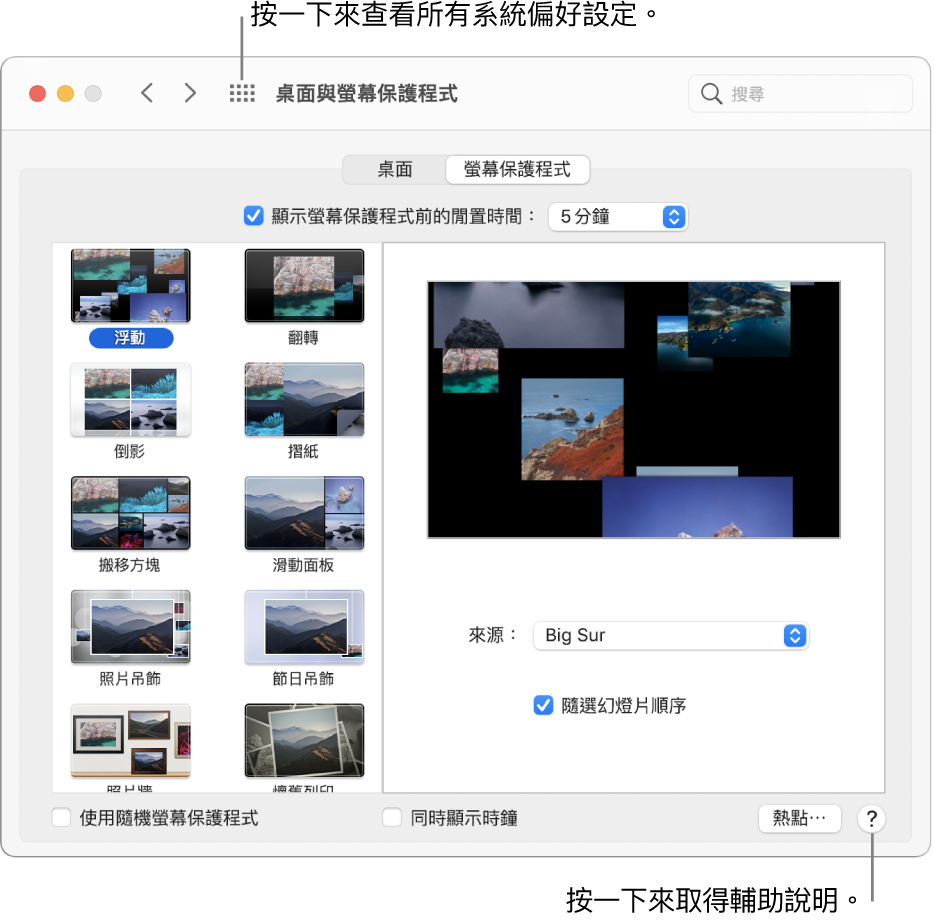
為保護您的 Mac,某些偏好設定面板已鎖定。若面板左下角的鎖頭已鎖定 ![]() ,請按一下鎖頭來解鎖偏好設定面板。
,請按一下鎖頭來解鎖偏好設定面板。
尋找系統偏好設定裡的選項
若您不知道某選項位於「系統偏好設定」的何處,請使用視窗最上方的搜尋欄位。符合您搜尋文字的選項會列出,而選項所在的偏好設定面板會醒目顯示。
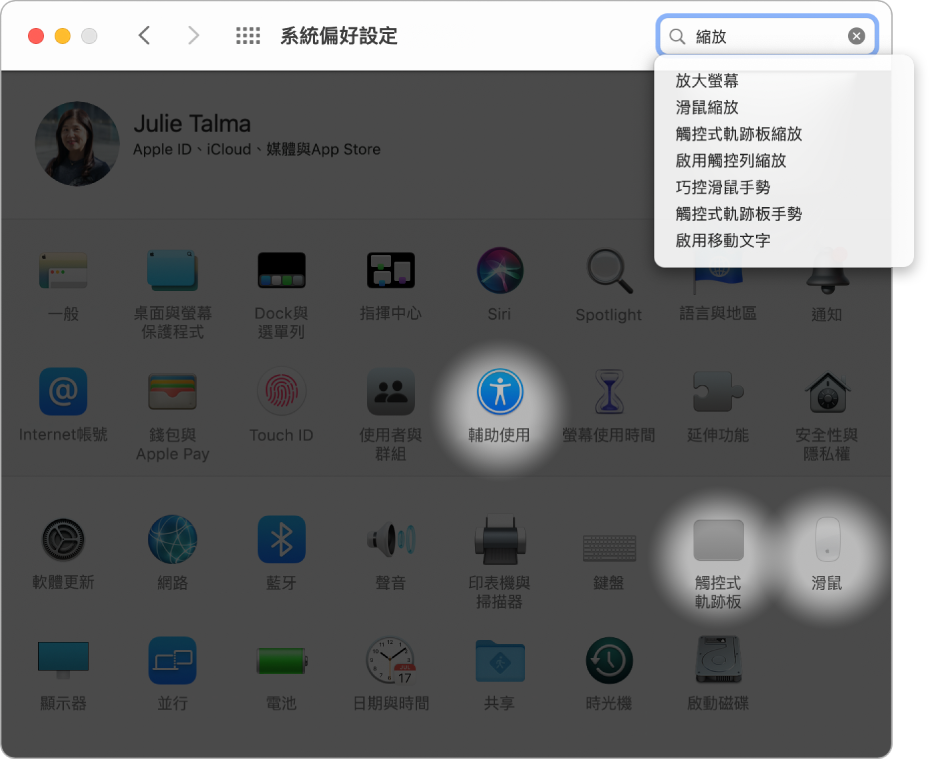
自訂系統偏好設定
隱藏偏好設定:選擇「顯示方式」>「自訂」,取消選取偏好設定的註記框,然後按一下視窗最上方的「完成」。
顯示隱藏的偏好設定:選擇「顯示方式」>「自訂」,選取隱藏偏好設定的註記框,然後按一下視窗最上方的「完成」。
重新整理偏好設定:選擇「顯示方式」>「根據類別加以整理」或「根據字母順序加以整理」。
若您在 Dock 中的「系統偏好設定」圖像上看見紅色標記,表示您有一或多個需執行的動作。例如,若您未完整設定 iCloud,則 Dock 中的圖像會顯示標記,當您按一下圖像時,偏好設定便會顯示以讓您完成設定。
若要更改 App 的選項,例如「郵件」或 Safari,請打開 App,按一下選單列中的 App 名稱,然後選擇「偏好設定」。部分 App 不提供偏好設定。